Сервіс KeyCRM
KeyCRM — це CRM-система (система управління взаємовідносинами з клієнтами), яка підтримує облік замовлень, клієнтів, товарів і фінансових операцій. Система орієнтована на ринки України та Європи та дозволяє інтегрувати різні канали інтернет-продажів у єдину панель керування.
🔗 Підключення KeyCRM у ТОМ
Щоб інтегрувати KeyCRM із системою ТОМ (Торгсофт Онлайн Маркет), вам потрібно мати вже зареєстрований обліковий запис у KeyCRM. Для реєстрування нового облікового запису перейдіть на офіційний сайт KeyCRM (opens in a new tab).
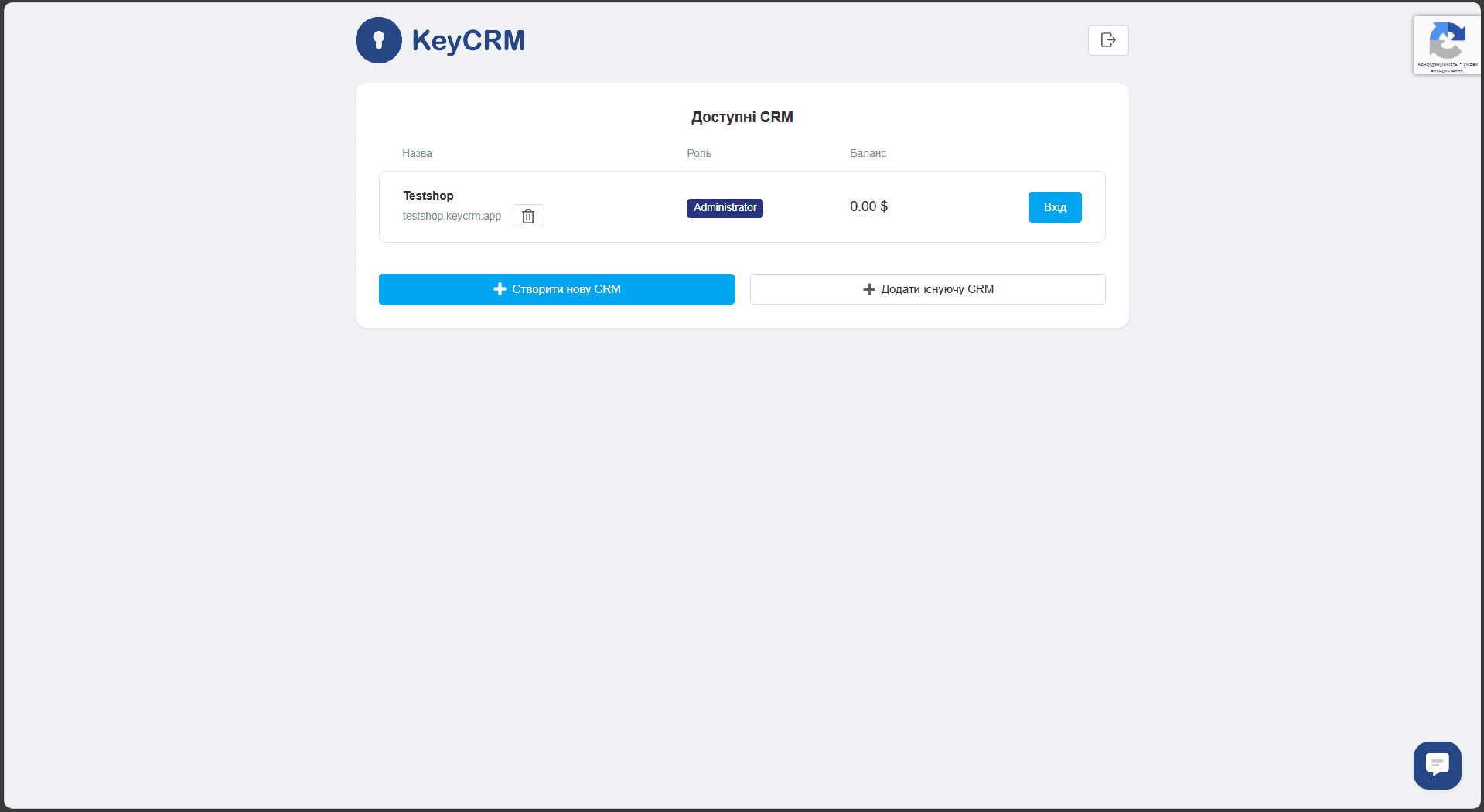
Принцип роботи інтеграції
Передача даних між Торгсофт Онлайн Маркет (ТОМ) та KeyCRM здійснюється за допомогою API. У процесі обміну передаються всі необхідні дані про замовлення: інформація про покупця, перелік товарів, ціни, обрані способи доставки та оплати.
Щоб ТОМ міг коректно визначати, які саме дані і куди передавати, необхідно вказати відповідні ідентифікатори (ID) параметрів у налаштуваннях. Це дозволяє точно зіставити джерела замовлень, менеджерів, методи доставки, оплати та статуси між двома системами.
Далі розглянемо покроково, як правильно налаштувати ці параметри для забезпечення стабільної та точної синхронізації даних.
Крок 1. Отримання API ключа в KeyCRM
- Перейдіть у Панель керування KeyCRM.
- Відкрийте розділ:
Налаштування→Основні
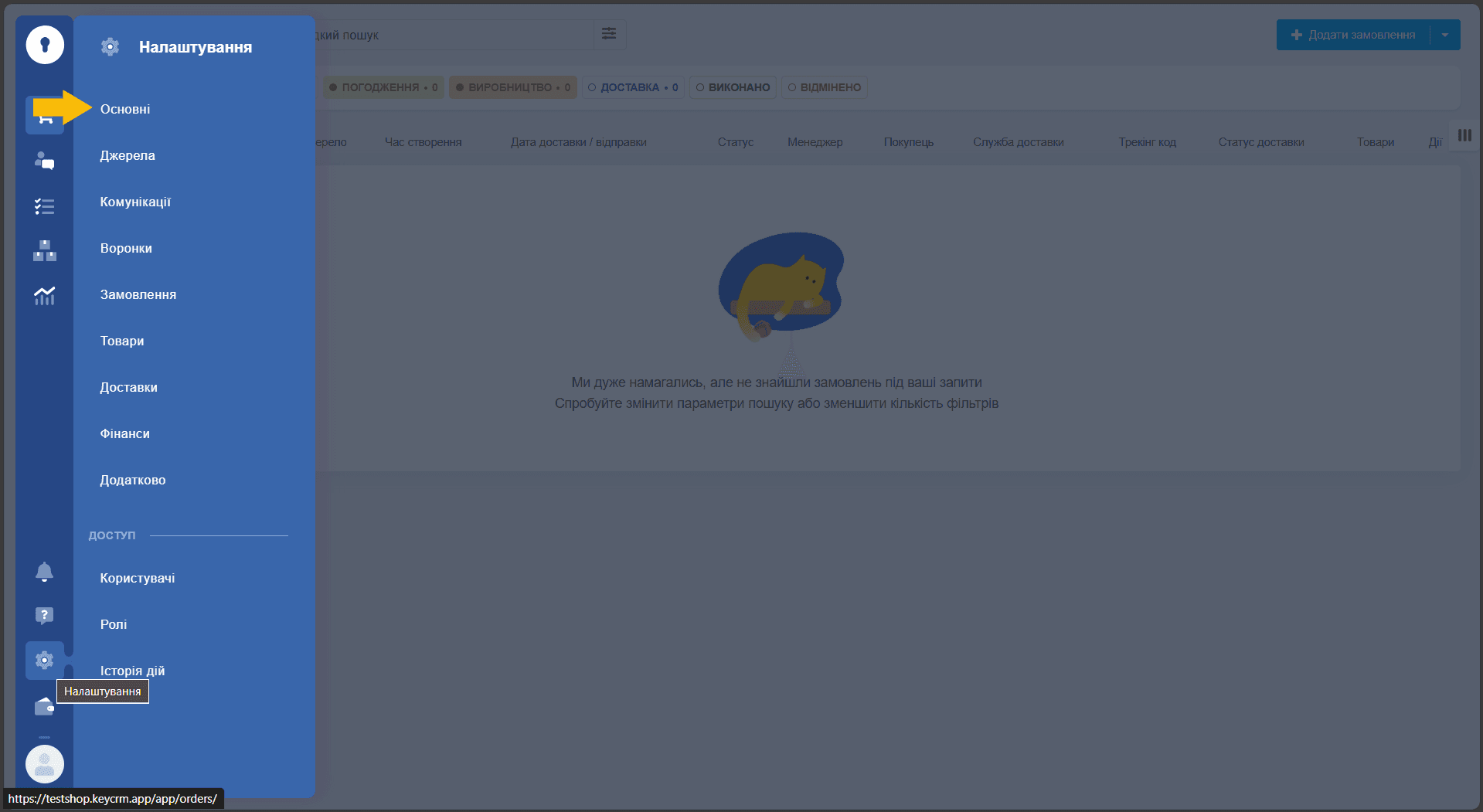
- У нижній частині сторінки
Основнізнайдіть та скопіюйте свій API ключ.
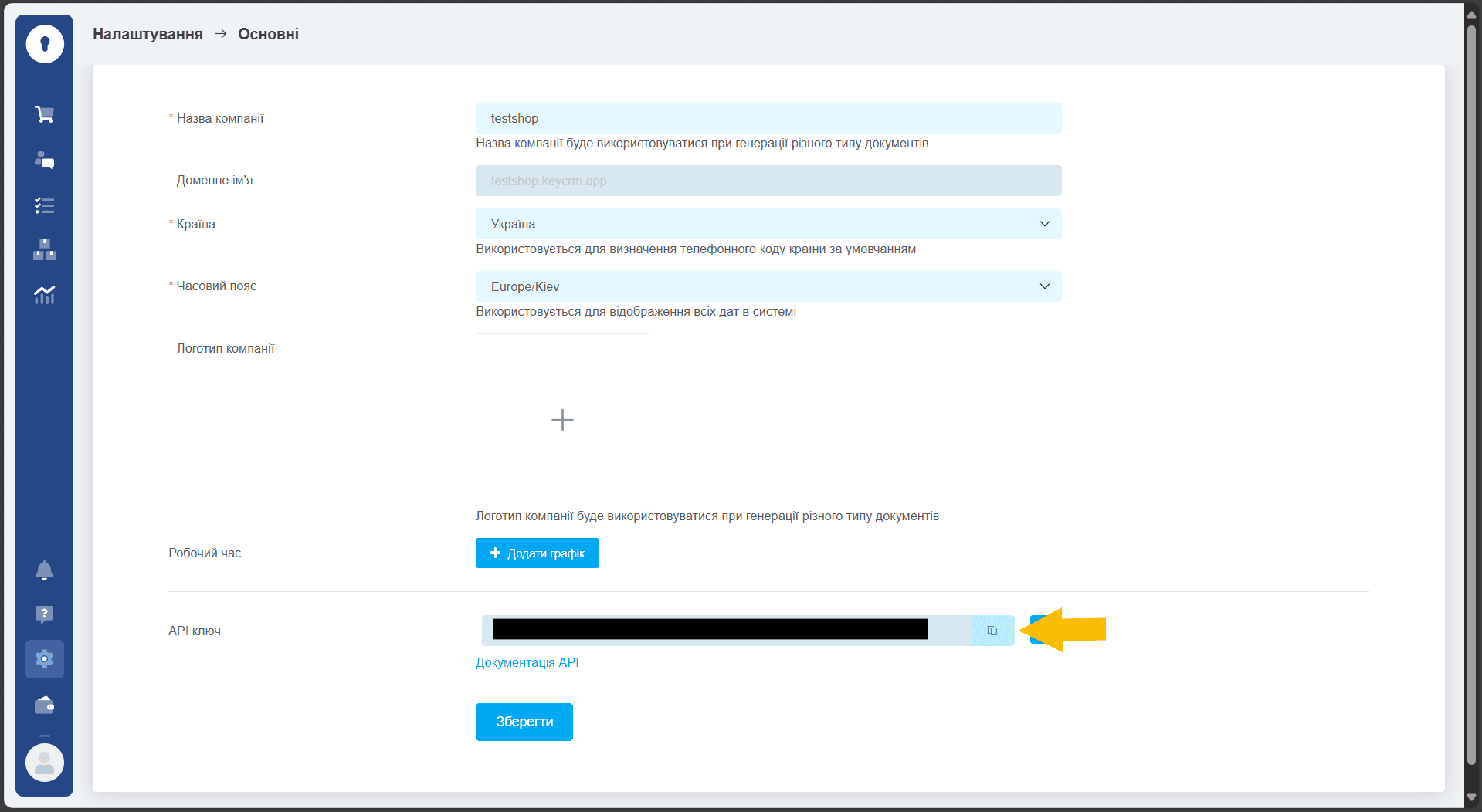
Крок 2. Активація модуля KeyCRM у ТОМ
- Відкрийте Панель керування ТОМ.
- Перейдіть до:
Контент-менеджер→Налаштування→Сторонні ресурси - Знайдіть модуль
KeyCRM, активуйте його:Активний:ТАККлюч доступу: Вставте раніше скопійований API ключ
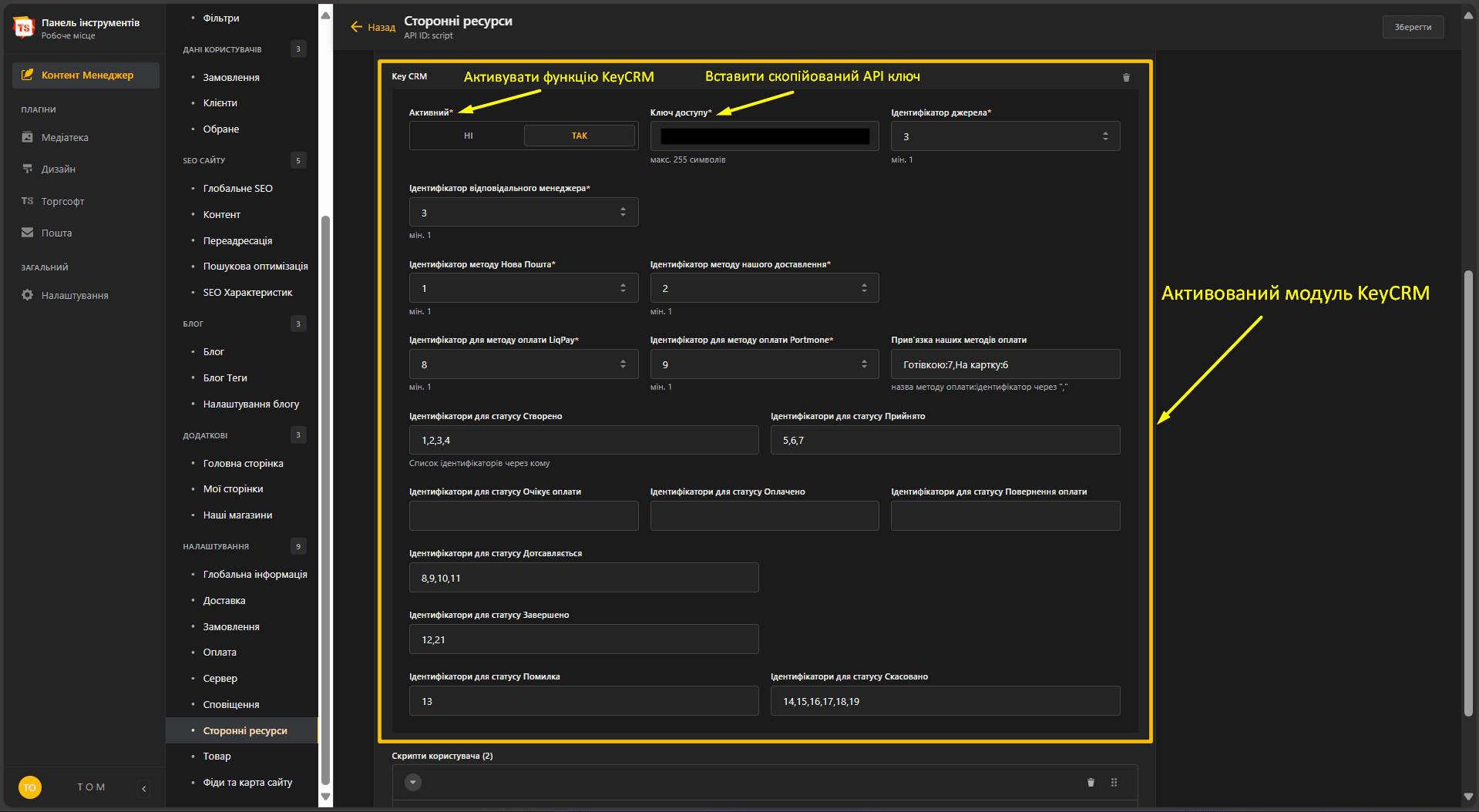
Налаштування параметрів інтеграції
Індивідуальні параметри ID можуть відрізнятися для кожного користувача залежно від тривалості використання KeyCRM, кількості джерел та співробітників тощо. Нижче наведено інструкції з налаштування основних параметрів.
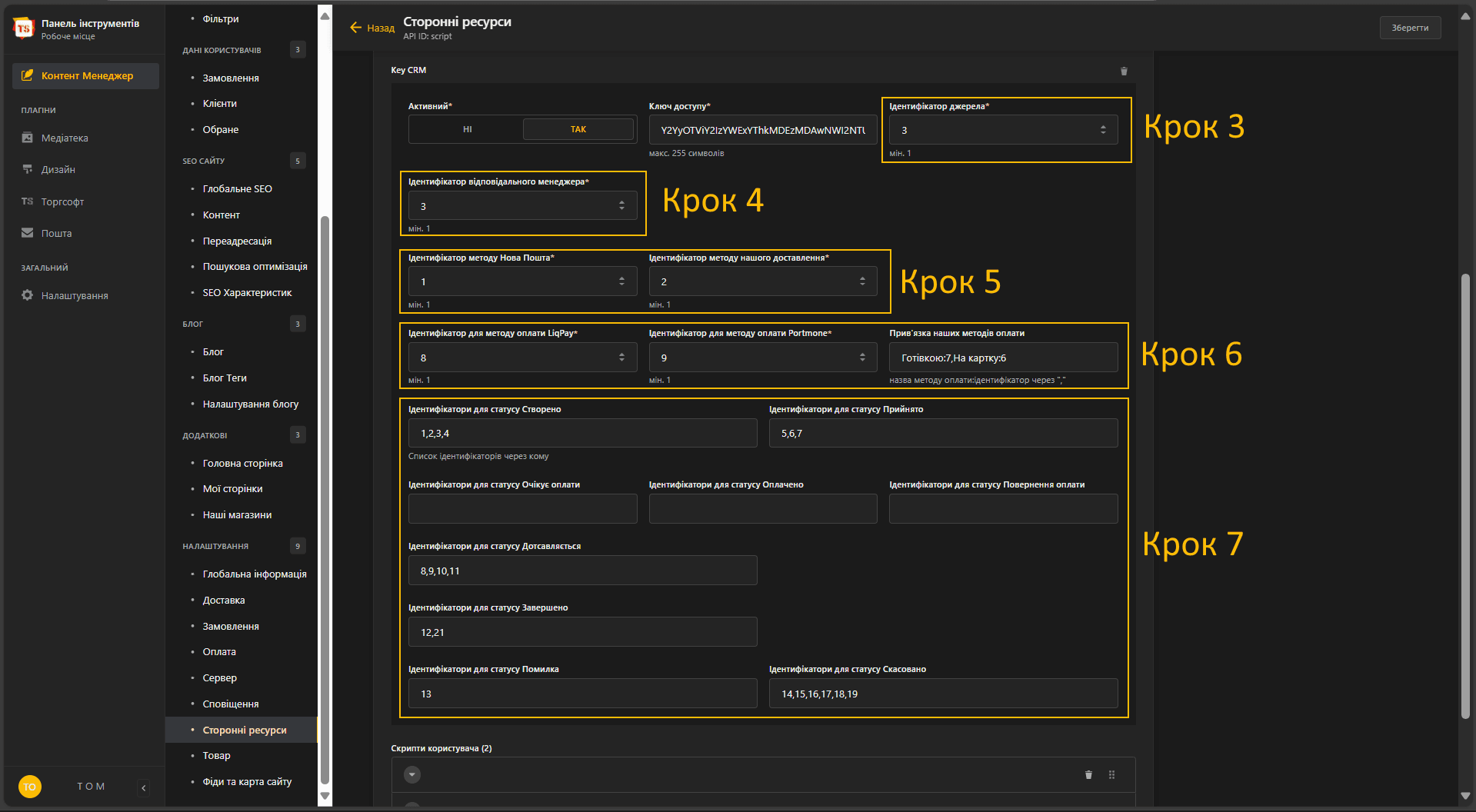
Крок 3. Ідентифікатор джерела
- У KeyCRM відкрийте:
Налаштування→Джерела - Якщо ще не створено джерело — додайте нове:
Назва: домен вашого сайтуДжерело:Інший тип джерелаМенеджер: оберіть відповідального користувача (наприклад, Адміністратор)Валюта:Ukrainian Hryvnia
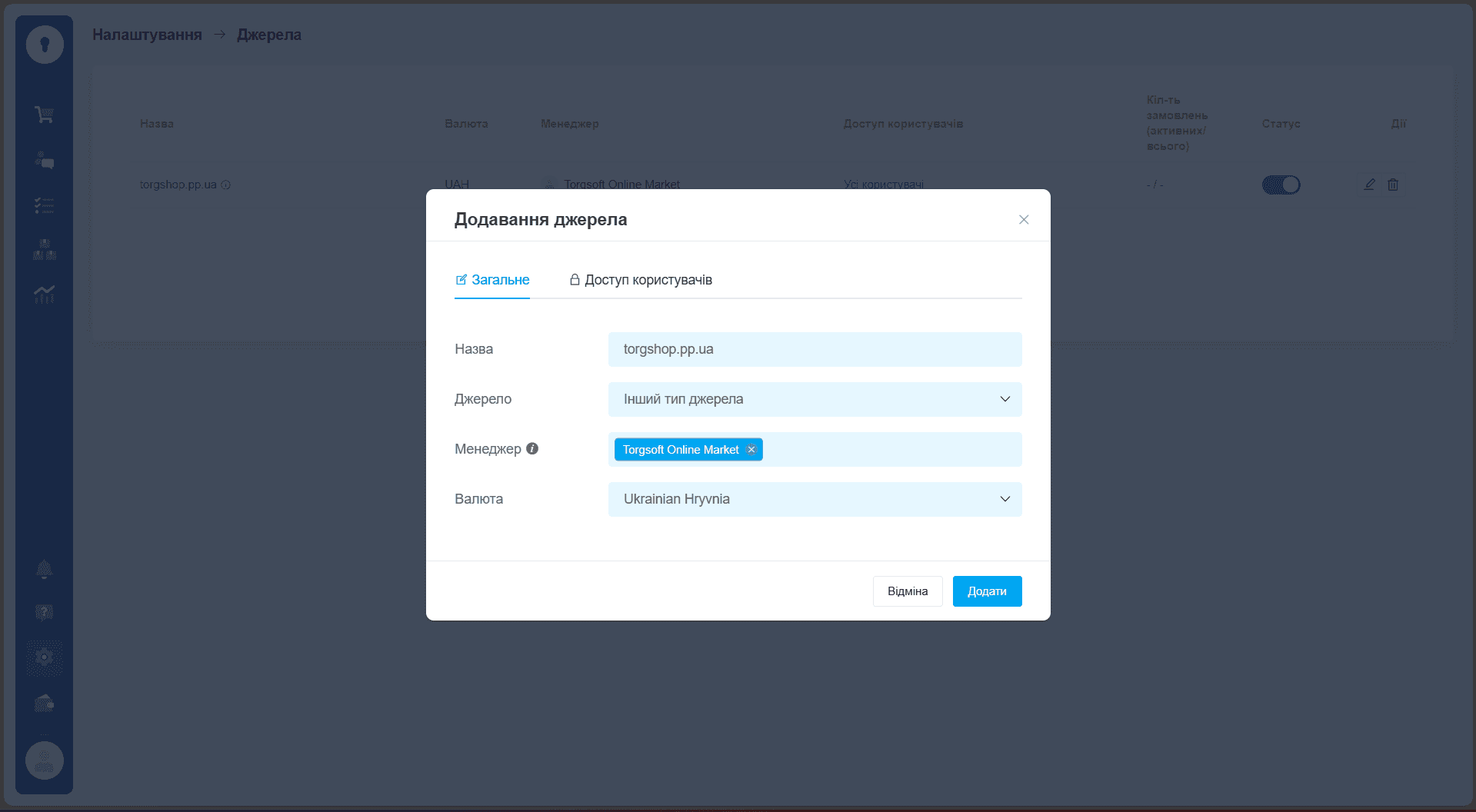
- Після створення джерела, знайдіть
ID джерелата вкажіть його в поліІдентифікатор джерелау ТОМ.
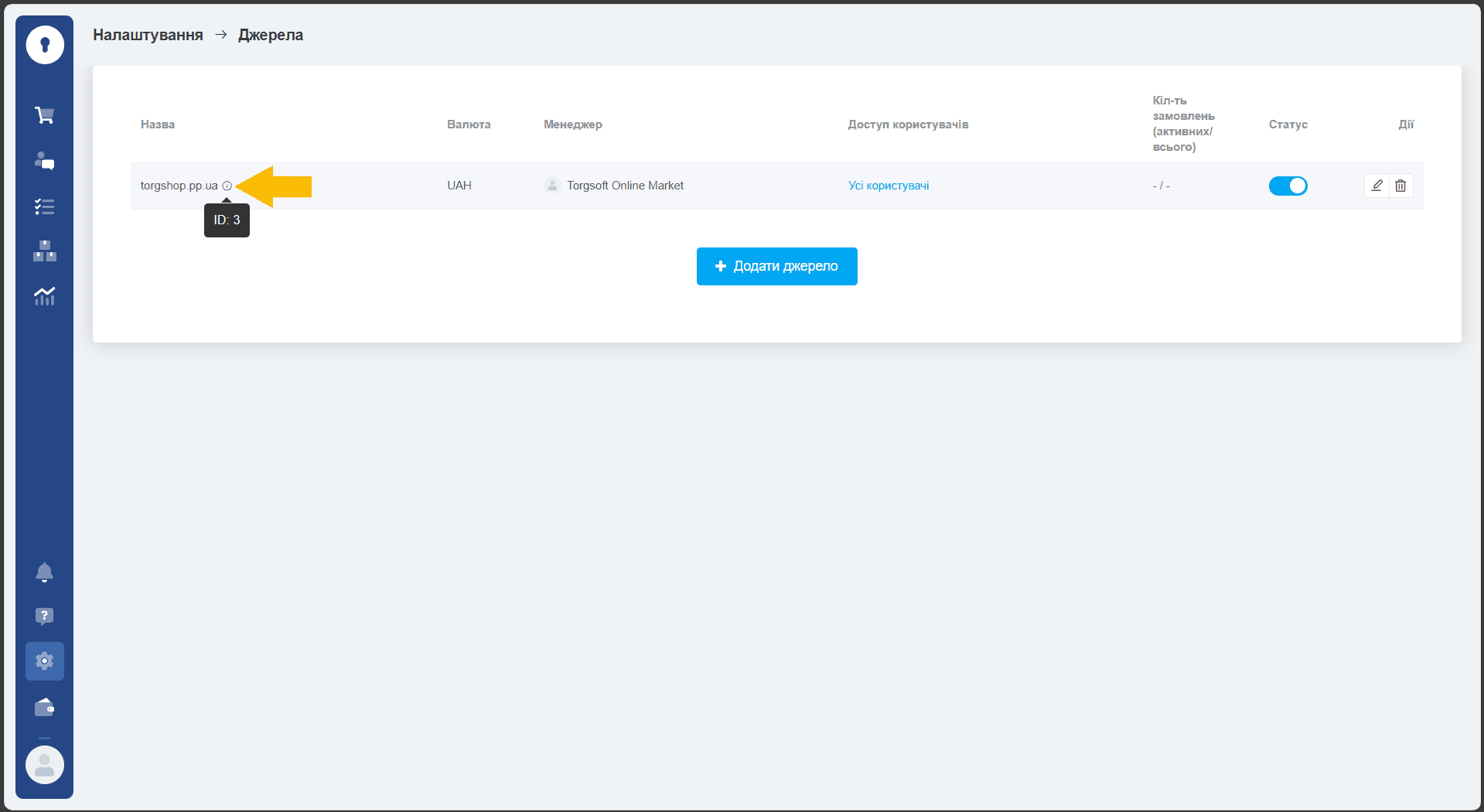
Крок 4. Ідентифікатор відповідального менеджера
- У KeyCRM відкрийте:
Налаштування→Користувачі - Знайдіть відповідального менеджера (наприклад, Адміністратор).
- Скопіюйте ID користувача та вставте його у поле
Ідентифікатор відповідального менеджерав ТОМ.
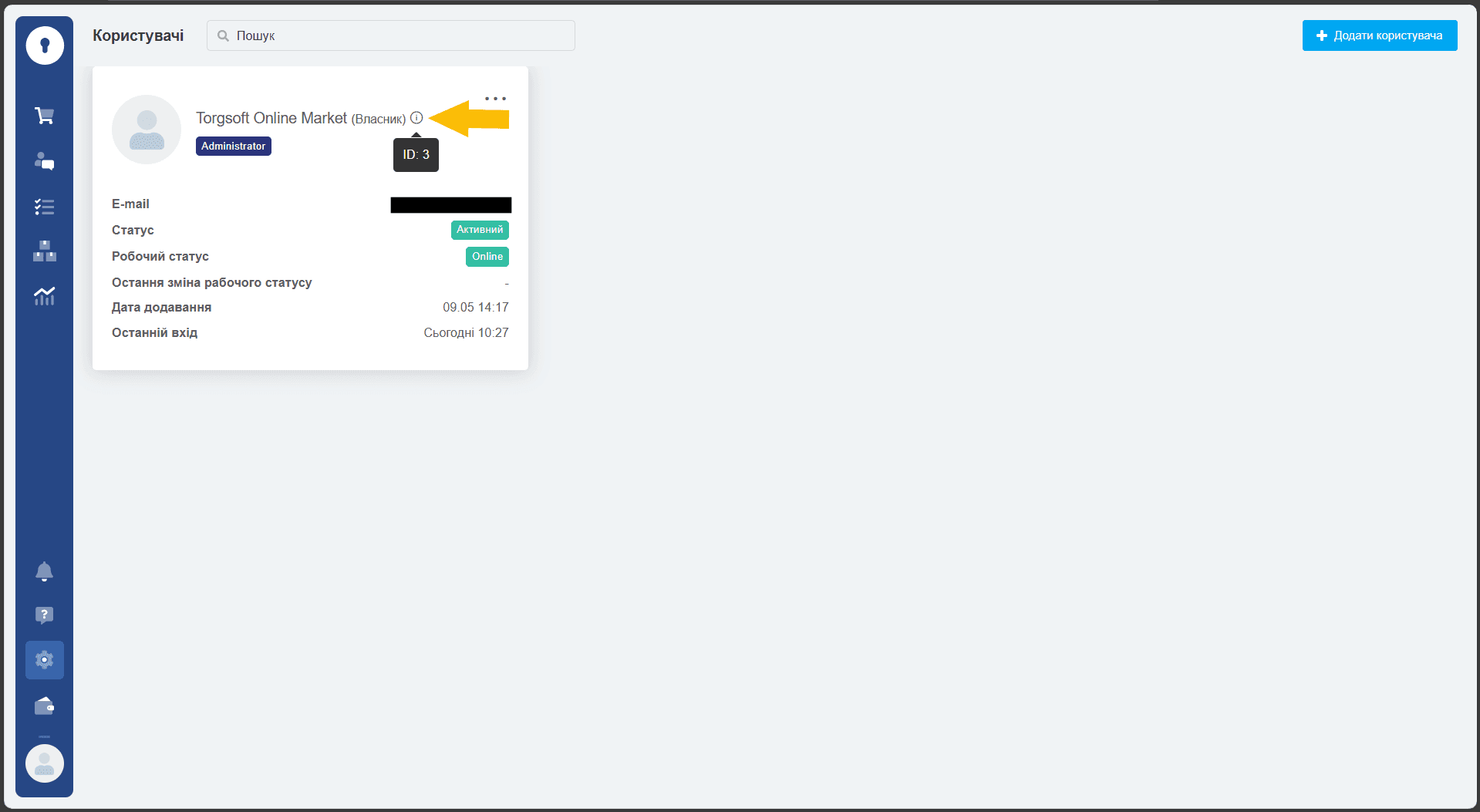
Крок 5. Ідентифікатори методів доставки
-
У KeyCRM відкрийте:
Налаштування→Доставки -
Додайте потрібні способи доставки:
-
Нова Пошта:
Назва:Нова ПоштаЗв'язати з:Novaposhta- За потреби можна пов’язати профіль акаунту Нова Пошта по API.
-
Самовивіз з магазину:
Назва:Самовивіз з нашого магазинуЗв'язати з:Other
-
-
Після створення доставки скопіюйте
IDкожного способу.
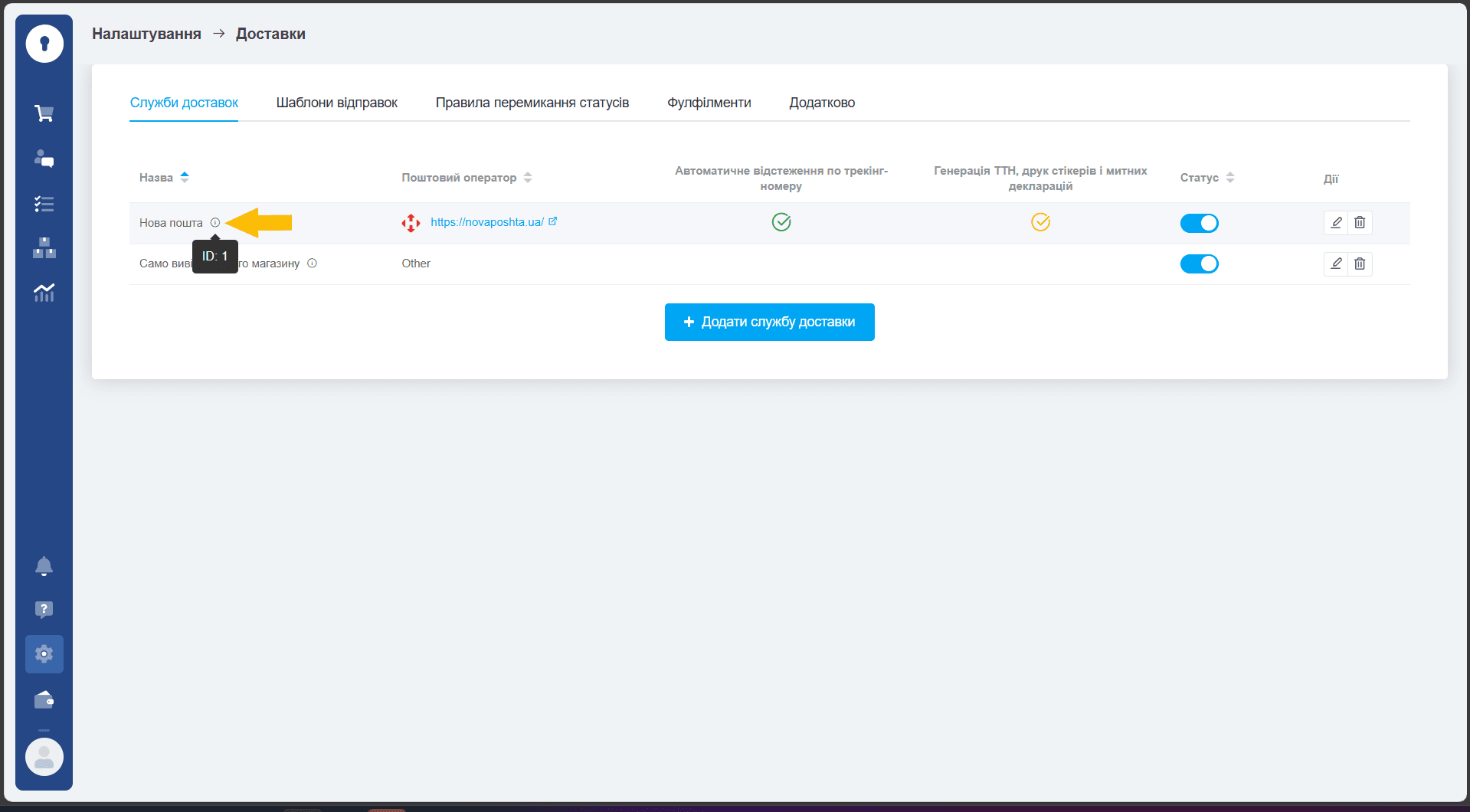
- Вкажіть ці
IDу відповідних поляхТОМ:Ідентифікатор методу Нова ПоштаІдентифікатор методу нашого доставлення
Крок 6. Ідентифікатори способів оплати
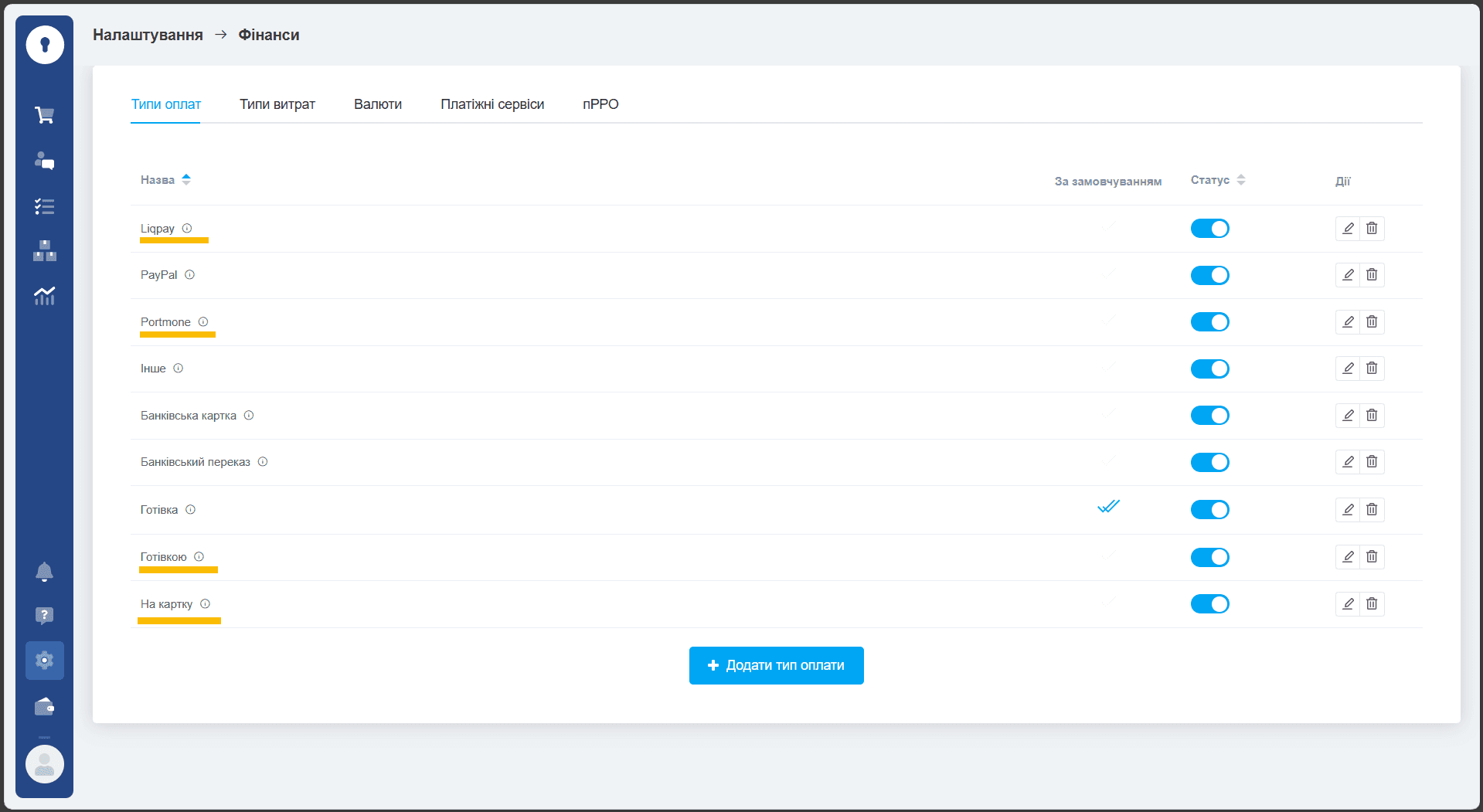
- У KeyCRM відкрийте:
Налаштування→Фінанси - Створіть або перевірте наявність потрібних методів оплати:
LiqPayPortmone- Інші способи:
Готівкою,На карткутощо
- Знайдіть та скопіюйте ID кожного способу.
- У ТОМ вкажіть:
- Ідентифікатор для методу оплати LiqPay
- Ідентифікатор для методу оплати Portmone
- Інші формати обов'язково зі назвою, наприклад:
Готівкою:7,На картку:6
Важливо: у полі Прив'язка наших методів оплати, необхідно передати точну
назву способу оплати, після чого через двокрапку (:) без пробілу вказати її
ID. Кілька таких записів слід розділяти комою без пробілу.
Крок 7. Ідентифікатори статусів
У стандартній формі ТОМ деякі ID параметри вже прописані — як це передбачено за замовчуванням у KeyCRM для обов’язкових необхідних подій. Також ви можете створити власні статуси й надати їм потрібні ID.
- У KeyCRM відкрийте:
Налаштування→Замовлення
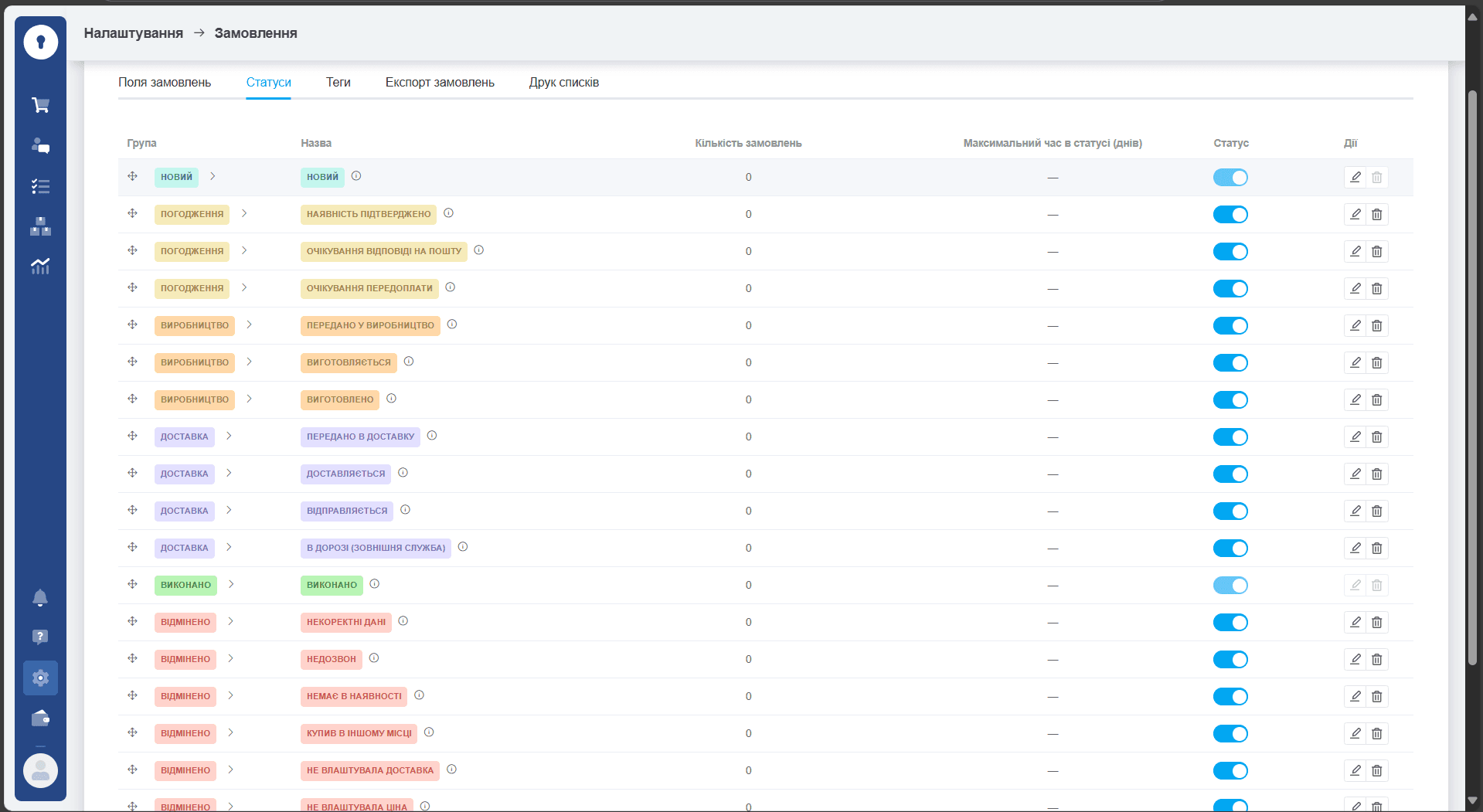
Крок 8. Статуси, що передаються зі зворотним зв’язком із KeyCRM до ТОМ
Щоб статуси в KeyCRM змінювалися та передавалися до ТОМ, необхідно налаштувати події.
- Для цього перейдіть у KeyCRM: Налаштування → Додатково → Автоматизація.
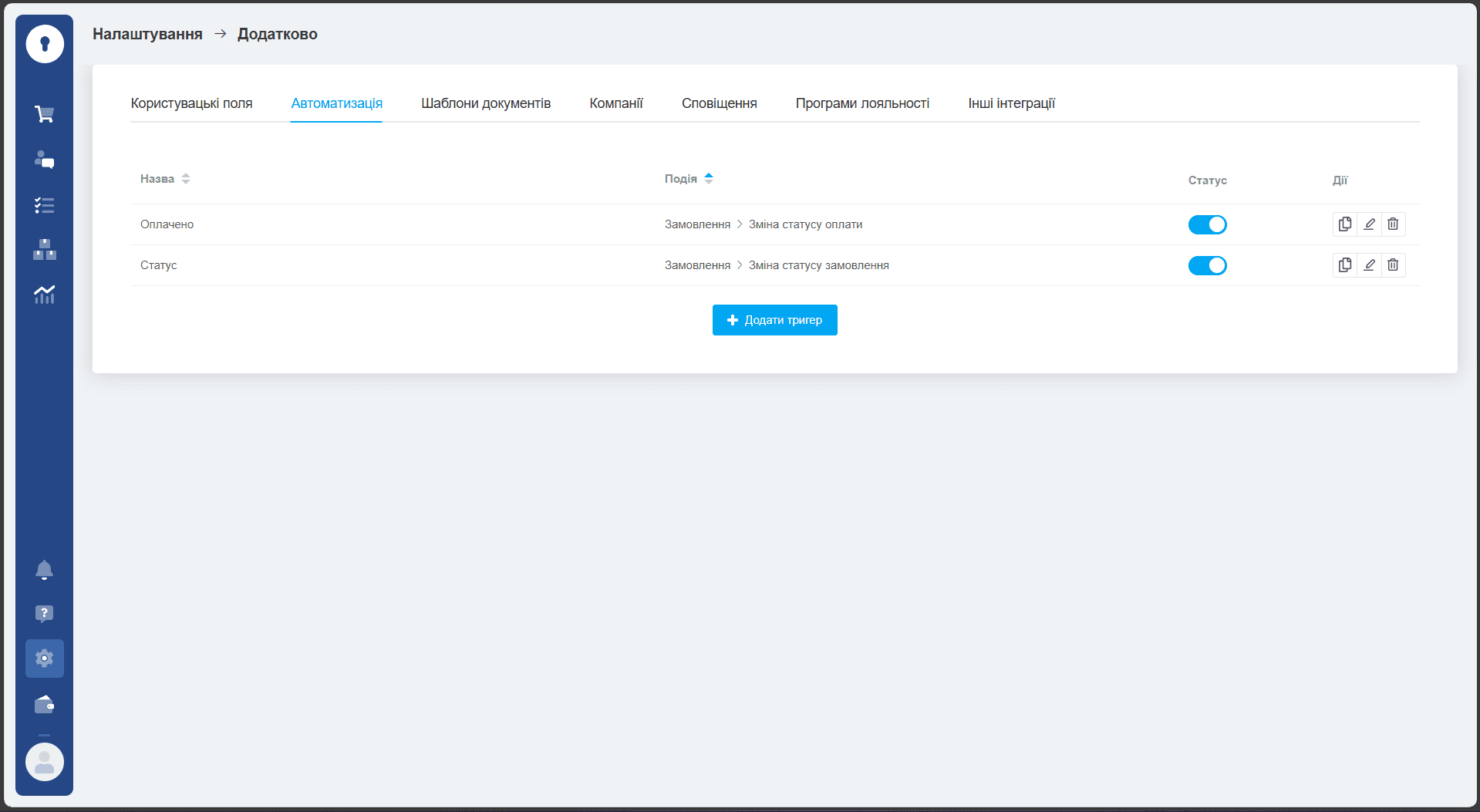
-
Створюємо події
Статус- Додаємо новий тригер.
- В полі
Назва *прописуємоСтатус - В полі
Подія *вибираємоЗамовлення / Зміна статусу замовленнята всі значення які доступні, наочно показано на зображенні:
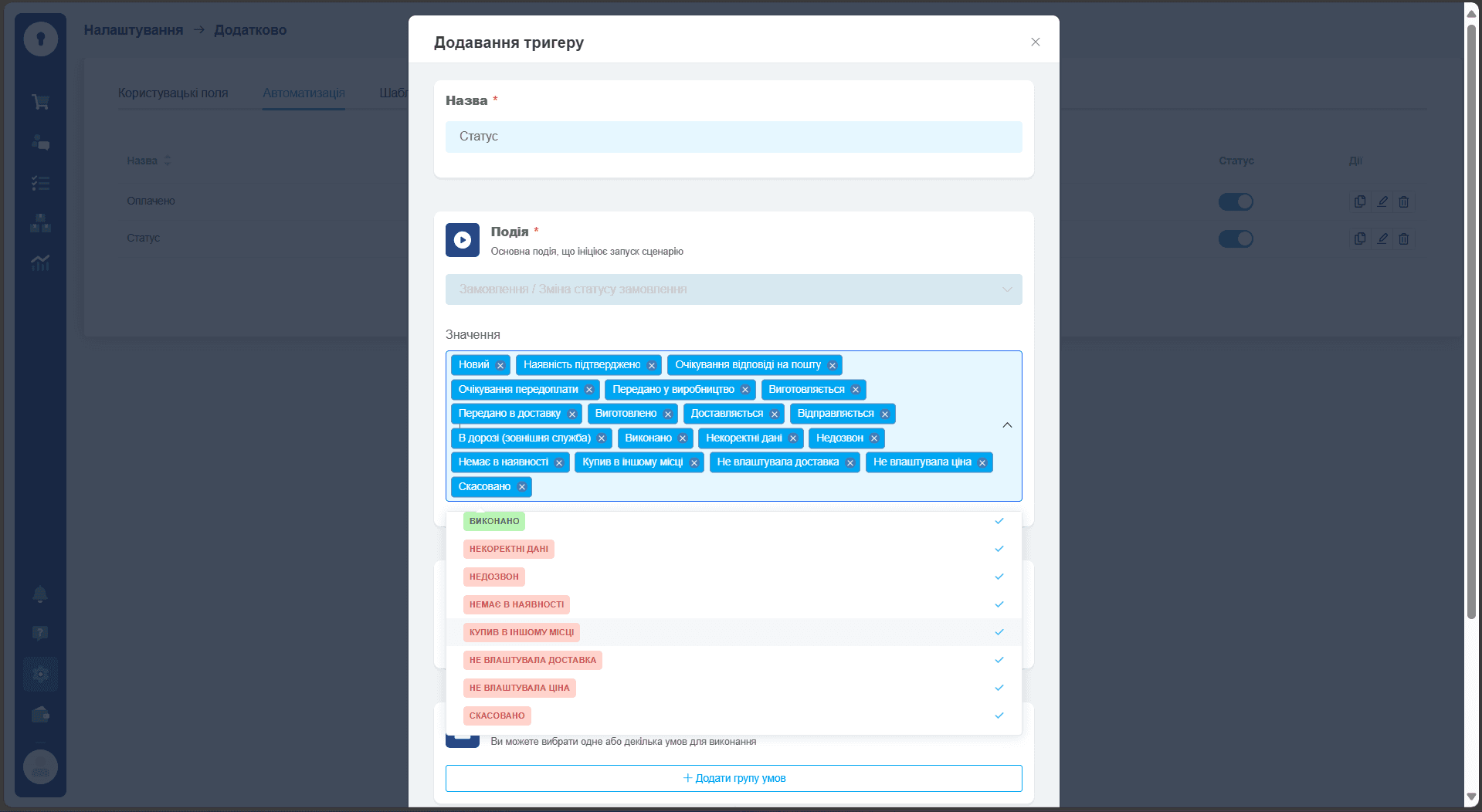
- В
Час виконання *⮕Відразу - В
Умови для виконання *вибираємо шляхДжерело > Включає > *Ваш домен інтернет-магазину* - В
Дії *додаємо діюВідправити Webhook⮕ далі в посилання на Webhook потрібно вставити адресу інтернет-магазину зі шляхом:https://**домен вашого інтернт-магазину**/apiV2/callback/keycrm/**API Токен для сокет Торгсофт**
Для цього зверніться до технічної підтримки за посиланням https://t.me/tom_hlp (opens in a new tab) — і ми надамо ці дані.
Також цей токен можна знайти в налаштуваннях Об'єкта синхронізації програми Торгсофт:
Склад > Синхронізація з інтернет-магазином > Об’єкт синхронізації > WebSocket Синхронізації > Токен синхронізації
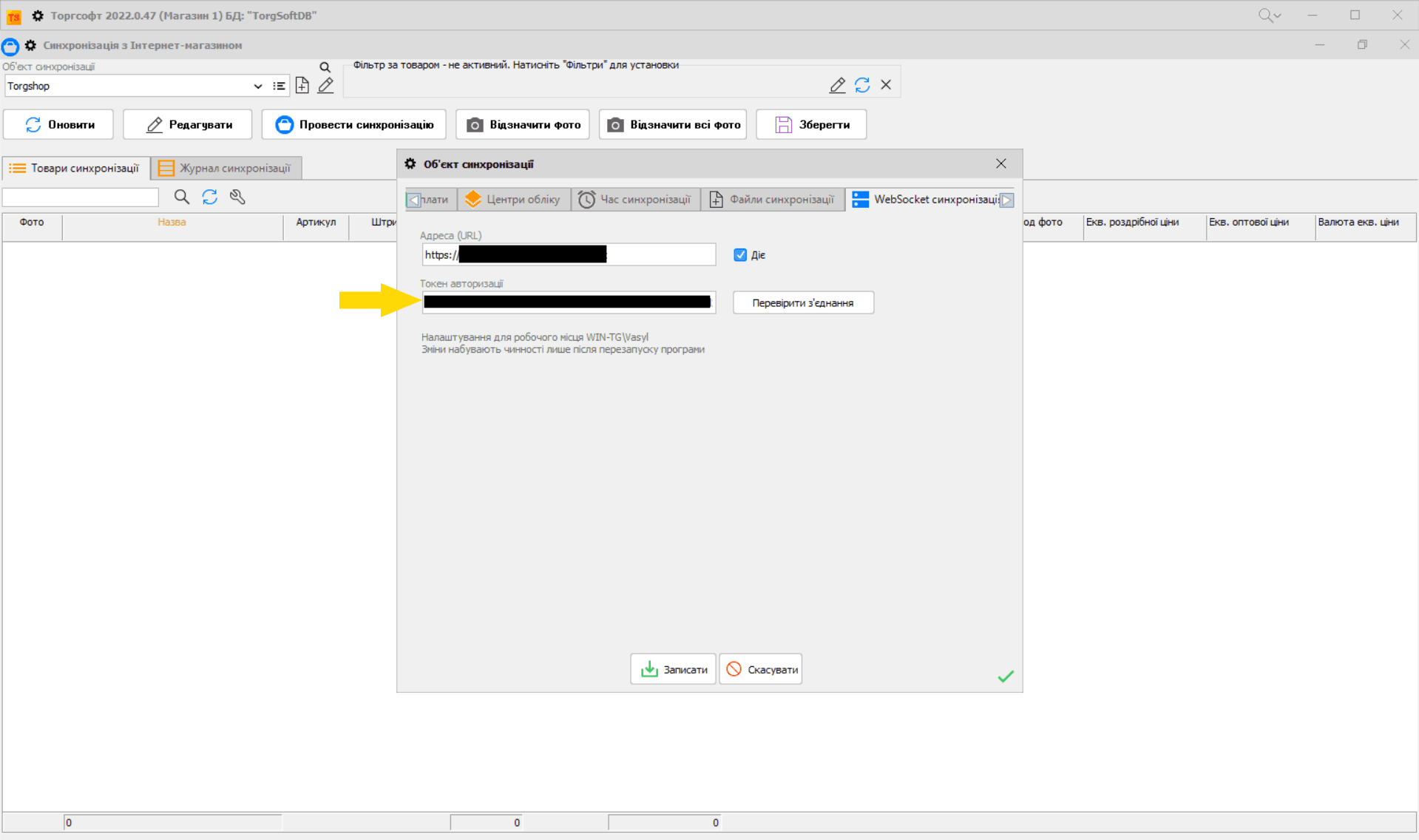
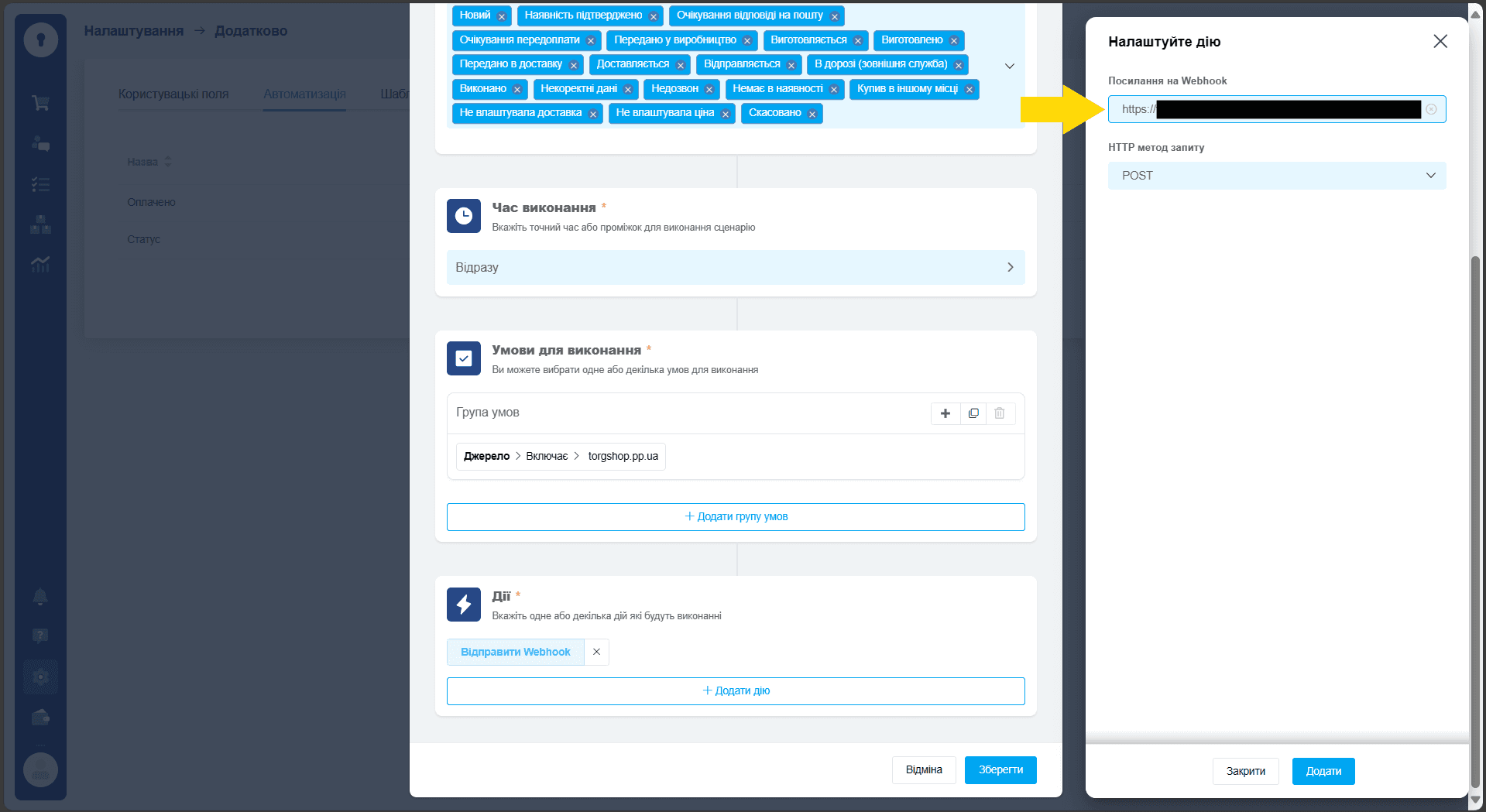
HTTPметод запиту ⮕POST- Збережіть зміни.
-
Створюємо події
Оплата- Додаємо новий тригер.
- В полі
Назва *прописуємоОплата - В полі
Подія *вибираємоЗамовлення / Зміна статусу оплатита всі значення які відповідають за оплату:
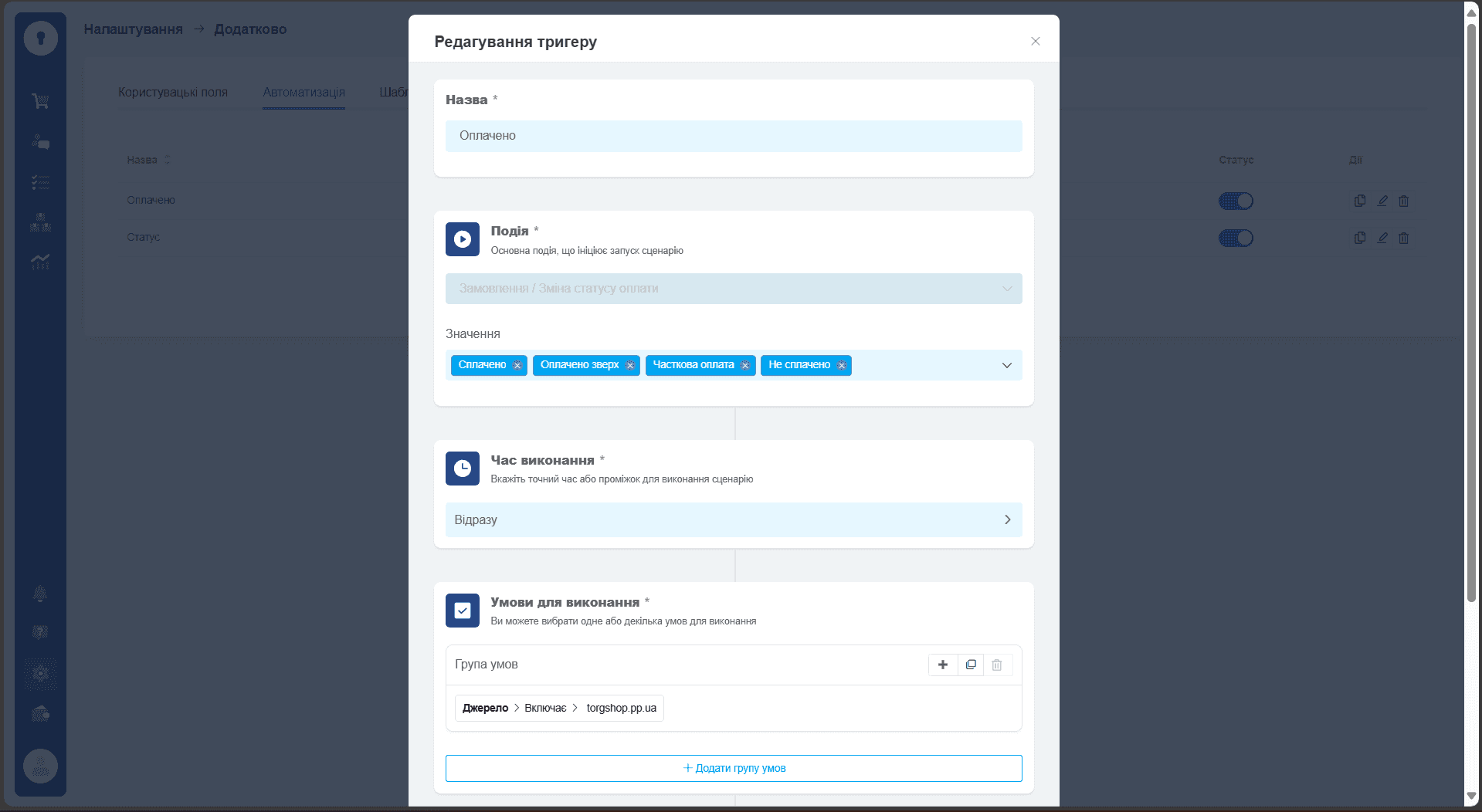
- Що стосується наступних налаштувань, так само які і для події
Статус. - Зберегти додані тригери.
